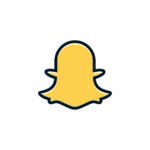Tumblr ist ein sozialer Netzwerkdienst, der es Ihnen ermöglicht, Ihre Ideen zu erkunden, zu teilen und mit anderen zu interagieren. Sie können Fotos, Zitate, Videos, Links und kurze Texte als Ihre Beiträge hochladen. Es ermöglicht Ihnen, Ihre eigenen Inhalte zu erstellen und mit anderen zu interagieren. Sie können auch eine Unternehmensseite erstellen, um Ihre Produktdetails mit anderen zu teilen.
Tumblr enthält eine Vielzahl von Inhalten, darunter auch Inhalte mit Altersbeschränkung. Standardmäßig ist der abgesicherte Modus aktiviert, um Inhalte mit Altersbeschränkung einzuschränken.Wenn Sie alle Inhalte ohne Einschränkungen ansehen möchten, können Sie den abgesicherten Modus bei Tumblr deaktivieren.
Wie deaktiviere ich den abgesicherten Modus bei Tumblr?
Sie können die Tumblr-App auf Android und iOS verwenden. Sie können das Webportal auch auf Ihrem Desktop nutzen. Der abgesicherte Modus kann auf drei verschiedene Arten deaktiviert werden.
Deaktivieren Sie den abgesicherten Modus von Tumblr unter Windows
Wenn Sie den abgesicherten Tumblr-Modus unter Windows deaktivieren möchten, können Sie die folgenden Schritte ausführen:
(1) Öffnen Sie einen Browser unter Windows und rufen Sie die URL auf https://www.tumblr.com/.
(2) Klicken Sie 登录 Taste.

(3) Geben Sie Ihre E-Mail-ID ein und klicken Sie auf die Schaltfläche „Weiter“.
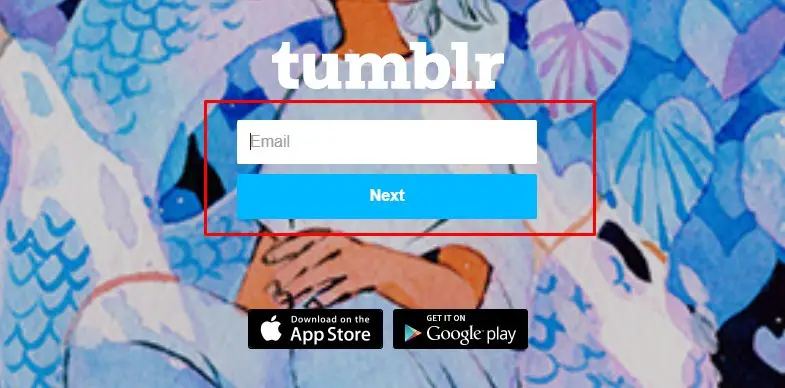
(4) Wählen Sie „Passwort“, um sich anzumelden, und geben Sie dann das Passwort ein, um sich bei Ihrem Konto anzumelden.
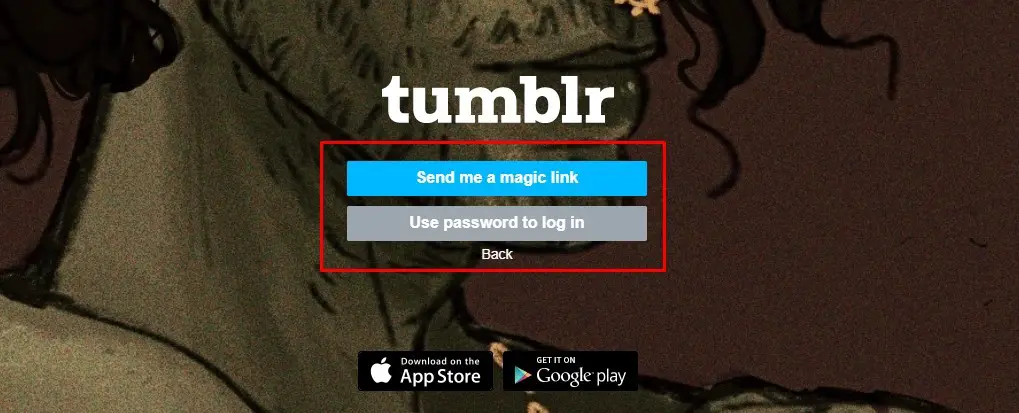
(5) Klicken Sie auf das Benutzerprofil und wählen Sie das Menü „Einstellungen“.
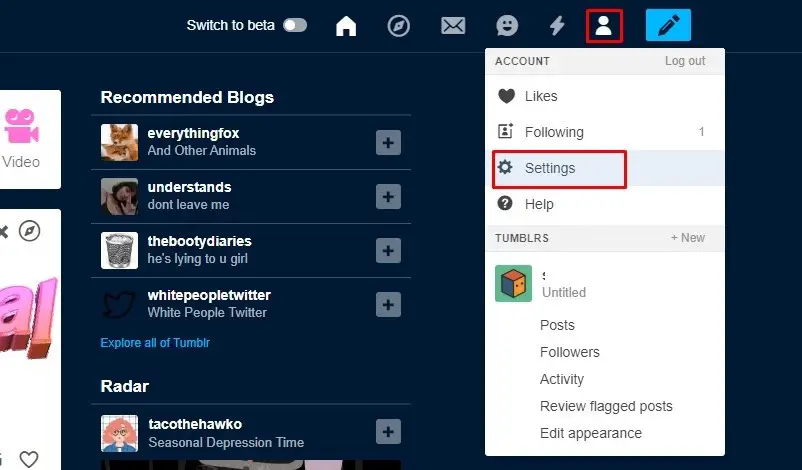
(6) Klicken Sie im Abschnitt „Filter“ auf Sicherheitsmodus Knopf aus.
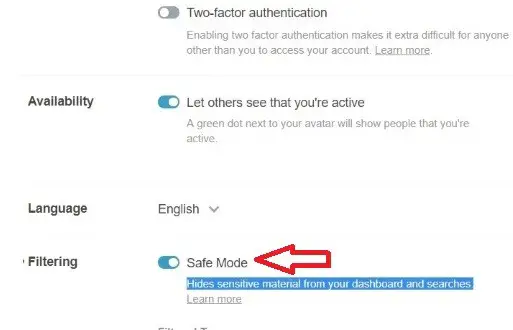
Jetzt können Sie alle Beiträge oder Blogs in Ihrem Tumblr-Konto anzeigen und darauf zugreifen.
So deaktivieren Sie den abgesicherten Modus bei Tumblr mit Android
In der Android-App können Sie den abgesicherten Tumblr-Modus direkt in der App deaktivieren.
(1) offen Tumblr-App auf Ihrem Android-Smartphone.
(2) auswählen Kontosymbol Befindet sich in der unteren rechten Ecke.
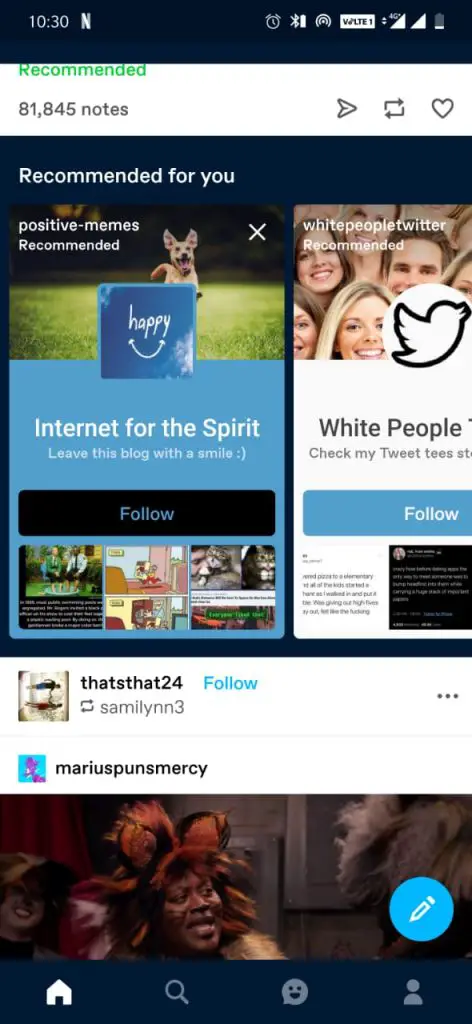
(3) Klicken Sie jetzt Umwelt Symbol in der oberen rechten Ecke.
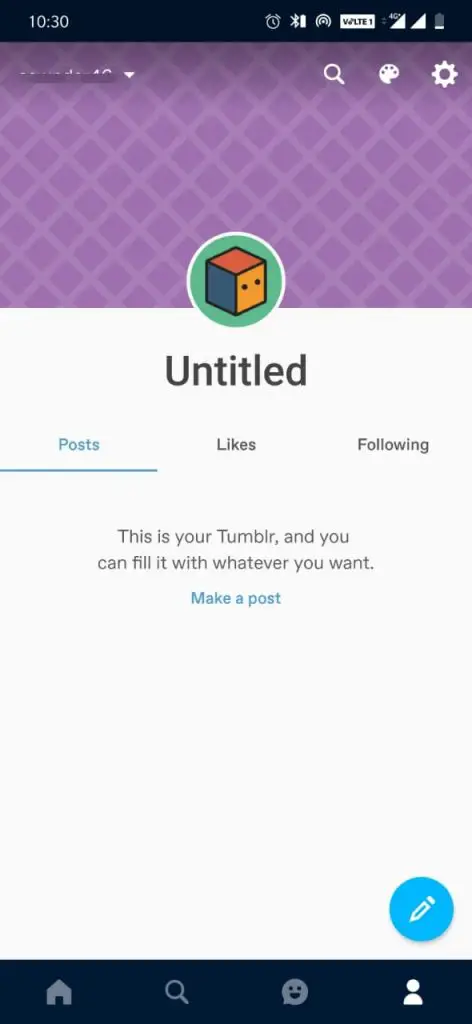
(4) auswählen General Menüoptionen festlegen.
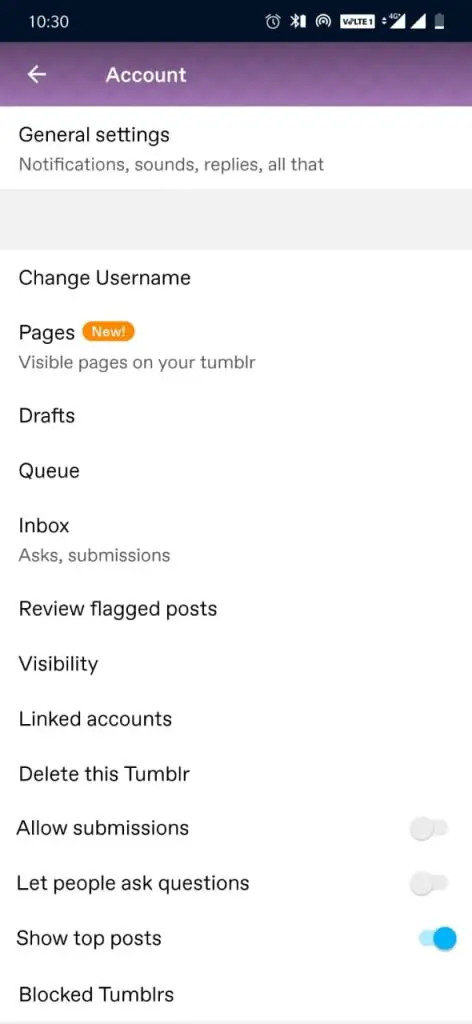
(5) Wählen Sie unter „Allgemeine Einstellungen“ aus 過濾. Optionen.
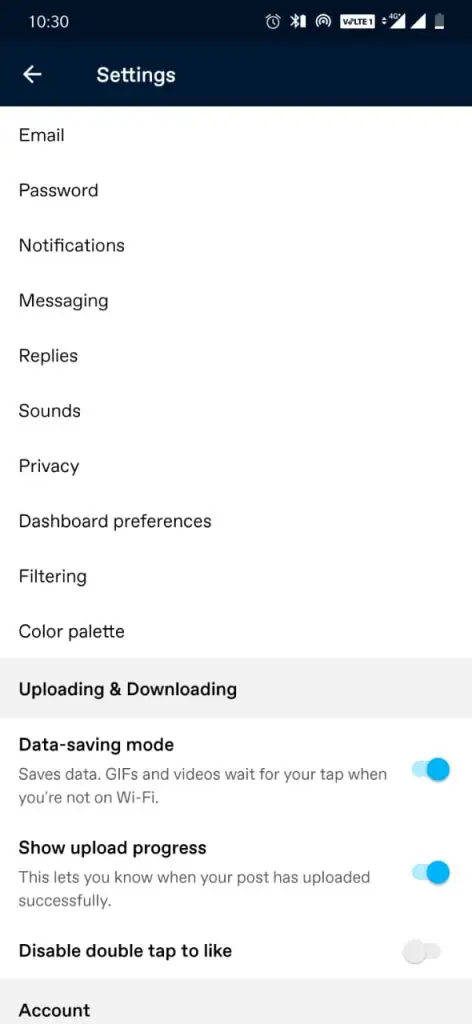
(6) Klicken Sie auf die Schaltfläche neben Sicherheitsmodus Schalte es aus.
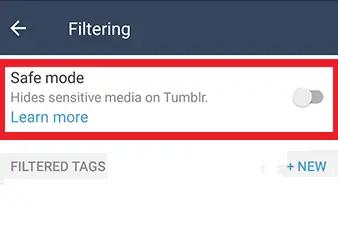
Jetzt können Sie auf alle Inhalte der Tumblr-App zugreifen.
Schritte zum Deaktivieren des abgesicherten Tumblr-Modus auf iOS (iPhone und iPad)
Auf einem iPhone oder iPad können Sie den abgesicherten Modus nicht in der Tumblr-App aktivieren, Sie können dies jedoch über die Einstellungen-App tun.
(1) offen 設置 Apps auf iPhone oder iPad.
(2) Scrollen Sie nach unten, um auszuwählen Tumblr-App.
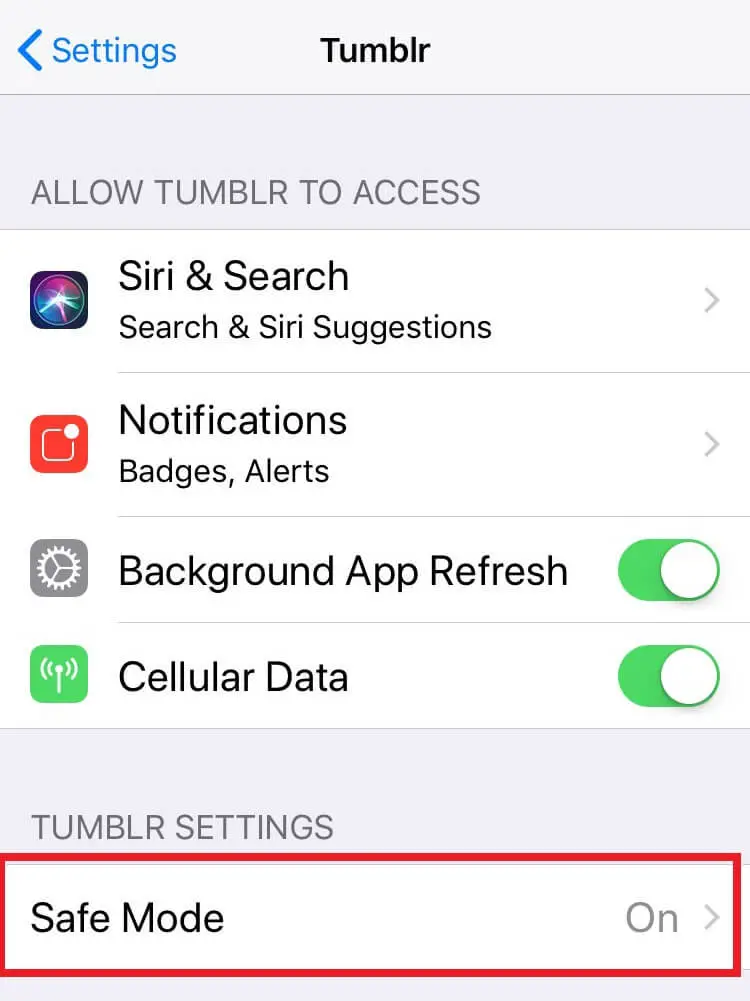
(3) Die Tumblr-App wird geöffnet 設置 Seite. Klicken Sie auf Abgesicherter Modus.
(4) Gemäß Sicherheitsmodus 選擇 verstecke nichts Deaktivieren Sie die Option für den abgesicherten Modus.
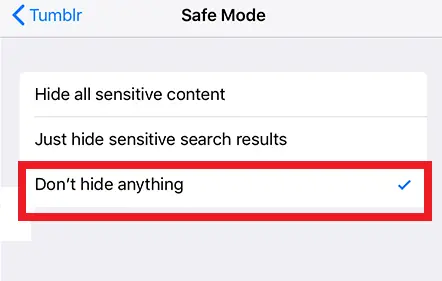
Jetzt können Sie auf Ihrem iOS-Gerät auf alle NSFW-Tumblr-Inhalte zugreifen.
endgültige Meinung
Durch Deaktivieren des abgesicherten Modus können Sie auf alle auf Tumblr verfügbaren Inhalte zugreifen. Der abgesicherte Modus ist standardmäßig aktiviert, um altersbezogene Inhalte einzuschränken, kann aber problemlos deaktiviert werden.Wenn Sie Inhalte nicht mehr sehen möchten, können Sie diese jederzeit aktivieren.
Hinterlassen Sie Ihre Fragen und Ihr Feedback im Kommentarbereich unten.